Ochrana uživatelského účtu pomocí hesla je obecně dobrým postupem. Chrání váš účet před neoprávněným přístupem a chrání vaše osobní údaje. Pokud však někdy zapomenete heslo, může se tato vrstva ochrany rychle stát zkázou. Možná si myslíte, že úplné přeformátování vašeho Macu je jediný způsob, jak překonat takovou situaci, ale naštěstí existuje relativně snadný způsob, jak resetovat heslo vašeho Macu. Nejlepší část? Tuto metodu lze použít také ke změně hesel pro účty správce. Pokud jste tedy zapomněli heslo ke svému účtu, zde je jak obnovit heslo pro Mac:
Poznámka: Ukazuji to na MacBooku Air se spuštěnou vývojářskou beta verzí macOS Sierra 10.12.4. Tento článek je primárně zaměřen na počítače Mac s libovolnou verzí systému macOS Sierra.
Jak obnovit heslo pro Mac: Nástroj pro resetování hesla
Pokud jste zapomněli heslo ke svému účtu v macOS Sierra, můžete jej snadno resetovat podle následujících kroků:
- Restartujte Mac. Když uslyšíte „zvonění při spuštění“, stiskněte a podržte „příkaz + R“, dokud neuvidíte logo Apple. Tím se váš Mac spustí v režimu obnovení.
- Nyní klikněte na „Utility“A vyberte„Terminál".
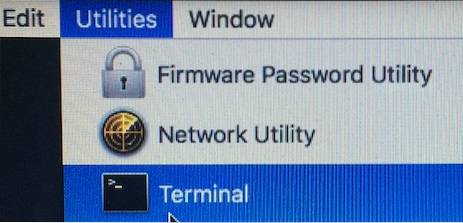
- Zadejte příkaz "obnovit heslo" do terminálu a stiskněte klávesu Enter.
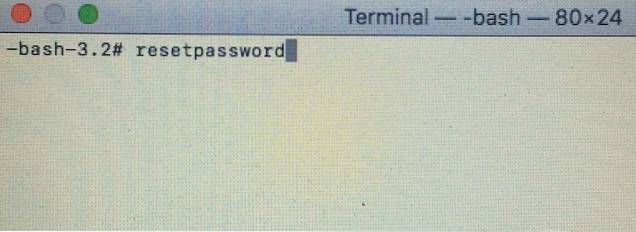
- Otevře se nástroj Resetovat heslo, zobrazení všech účtů které jsou přítomny na počítačích Mac. Vyberte účet, pro který chcete změnit heslo, a klikněte na „další".
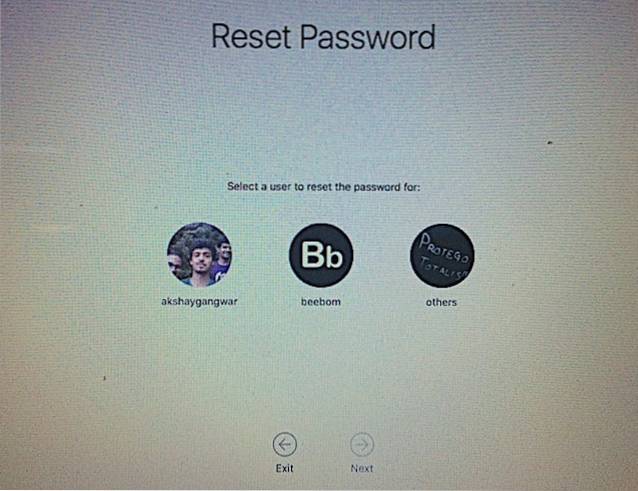
- Váš Mac vás požádá o nové heslo a nápovědu k heslu (doporučeno). Vyplňte toto a klikněte na „další".
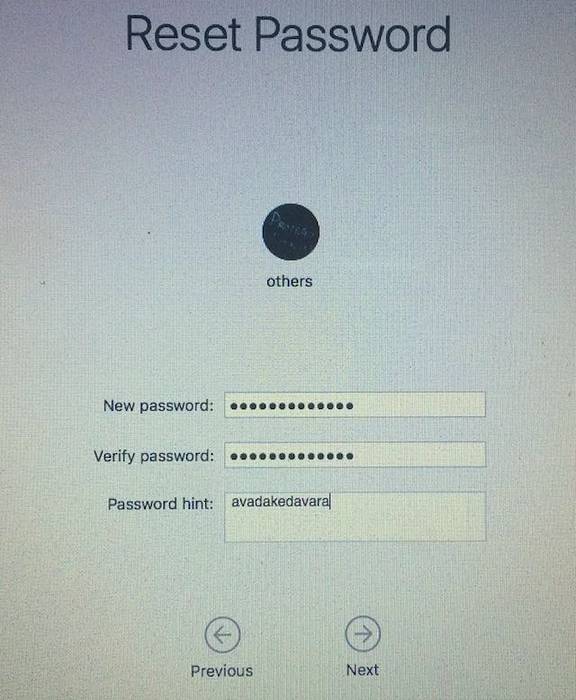
- Nyní můžete restartovat počítač Mac a přihlásit se ke svému uživatelskému účtu pomocí nového hesla.
Jak obnovit heslo pro Mac: Starší verze systému macOS
Pokud nepoužíváte macOS Sierra a potřebujete resetovat heslo svého Macu, rádi budete vědět, že to můžete udělat také snadno. Jednoduše postupujte podle následujících pokynů:
Poznámka: Tuto metodu jsem nevyzkoušel, ale není důvod, proč by to nefungovalo. Neváhejte to vyzkoušet a dejte mi vědět o výsledcích.
1. Odstraňte soubor applesetupdone
- Restartujte Mac a jakmile uslyšíte zvonění při spuštění, stiskněte a podržte „příkaz + S". Tím se dostanete do režimu pro jednoho uživatele a získáte přístup k terminálu.
- Zde zadejte příkaz „fsck -fy“A stiskněte Enter. Tím se v zásadě zkontroluje souborový systém na vašem Macu a než budeme pokračovat, ujistěte se, že je vše v pořádku.
- Dále zadejte příkaz „připojit -uw /". Tento příkaz v podstatě připojí celý váš pevný disk a zajistí jeho zapisovatelnost. To bude eujistěte se, že všechny provedené změny přetrvají i po restartu.
- Nyní zadejte příkaz „rm /var/db/.applesetupdone“A stiskněte Enter.
Poznámka: Tento příkaz odstraní z vašeho Macu soubor s názvem „applesetupdone“, což v podstatě oklame váš Mac, aby si myslel, že ještě nenastavil žádné uživatele.
2. Vytvořte nový uživatelský účet
Nyní můžete Mac restartovat. Provede vás všemi kroky, kterými by člověk mohl projít při nastavování zcela nového Macu.
- Jednoduše vytvořit nový uživatelský účet, a ujistěte se, že se název účtu liší od účtu, pro který chcete obnovit heslo.
- Přihlásit se s tímto uživatelským účtem (což bude účet správce).
- Pak můžete jednoduše přejít na Předvolby systému -> Uživatelé a skupiny.
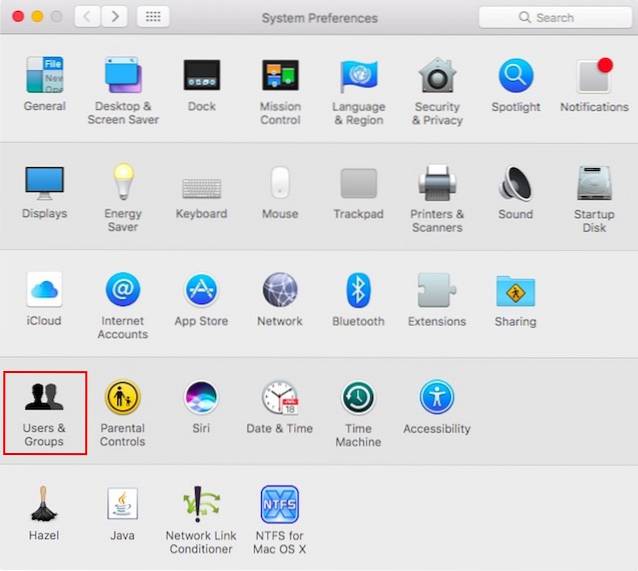
- Tady, jen vyberte účet pro které chcete obnovit heslo, a klikněte na „Obnovit heslo".
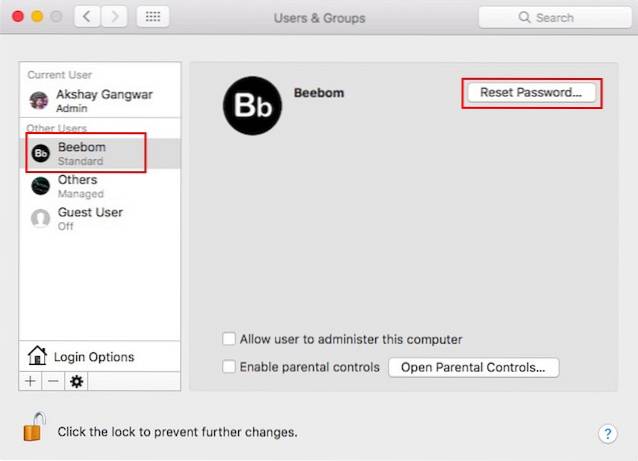
- Zadejte nové heslo, a jsi hotový. Nyní se můžete přihlásit ke svému původnímu účtu pomocí nového hesla, které jste právě nastavili.
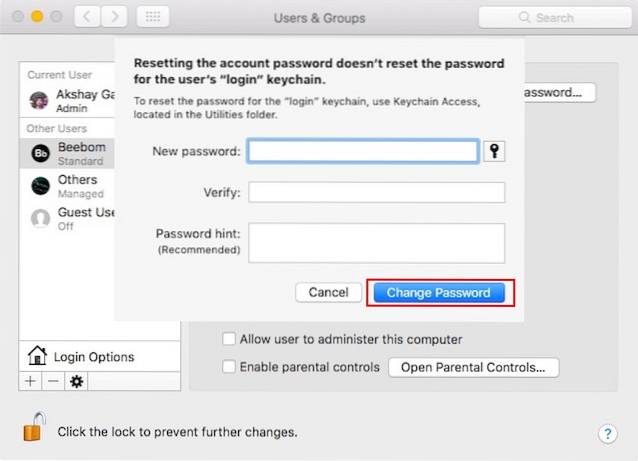
Bonus: Ochrana vašeho účtu
Snadnost použití, kterou tato metoda poskytuje, je vysoce ceněna. Faktem však zůstává, že tuto metodu může k obnovení hesla použít kdokoli (kdo má fyzický přístup k vašemu počítači Mac). To je vážný bezpečnostní problém. Pokud se tedy obáváte, že vaše heslo pro Mac někdo resetuje bez vašeho vědomí, můžete udělat několik věcí, aby vaše data byla chráněna.
1. FileVault
FileVault je vestavěný šifrovací nástroj že Apple je dodáván s počítači Mac. Je to velmi silný nástroj a může rychle zašifrujte všechna data ve svém počítači Mac a zalepte je heslem (a klíč pro obnovení). Kdykoli se přihlásíte ke svému účtu, budete muset odemknout šifrovaný pevný disk zadáním hesla FileVault.
Možná se divíte, jak to pomůže. Přemýšlejte o tom tímto způsobem, i když někdo resetuje heslo vašeho počítače Mac, bude stále muset odemknout váš pevný disk, než bude moci na vašem počítači Mac dělat cokoli, i když jen vzdáleně. Poté můžete jednoduše použít režim obnovení k odemknutí pevného disku a znovu nastavit heslo. Jednoduché.
2. Hesla firmwaru
Pokud to šifrování disku pro vás prostě nepřeruší a potřebujete opravdu vysokou úroveň zabezpečení, můžete uzamkněte svůj Mac na úrovni firmwaru. Chcete-li to provést, budete muset přejít do režimu obnovení a zvolit „Nástroj pro heslo firmwaru”Z nabídky Utility. Pro přihlášení k počítači Mac tradičním způsobem nejsou vyžadována hesla firmwaru. Pokud se však někdo pokusí spustit Režim obnovení, nebo Režim pro jednoho uživatele, nebo se pokusí použít váš Mac v systému Windows Režim cílového disku pro přenos dat vás Mac vyzve k zadání hesla firmwaru.
Resetování hesla firmwaru se neprovádí snadno, a proto by se mělo používat pouze v nezbytně nutných případech. Pokud zapomenete heslo k firmwaru, budete se muset obrátit na Apple a ten se ho může pokusit vyřešit. Tato silná úroveň zabezpečení je však důvodem, proč jsou hesla firmwaru tím nejlepším způsobem, pokud se nacházíte ve vysoce rizikovém prostředí a chcete svá data udržovat v maximální možné míře.
VIZ TÉŽ: Jak zamknout / odemknout Mac nebo PC pomocí USB disku
Pomocí těchto metod můžete snadno resetovat hesla pro Mac
Zavedení počítače Mac do režimu obnovení a použití nástroje Reset Password Utility je nejlepší způsob, jak obnovit zapomenuté heslo. Provádí se snadno a je dostatečně rychlý, abyste se mohli okamžitě vrátit do práce. Mějte na paměti, že tuto metodu mohou lidé použít ke změně vašeho hesla pro Mac bez vašeho vědomí, což je něco, co byste určitě nechtěli. Takže, zapomněli jste někdy heslo svého Macu? Co jsi dělal? Pokud také víte o jiné (nejlépe snazší) metodě resetování hesla pro Mac, dejte nám o tom vědět v sekci komentářů níže.
 Gadgetshowto
Gadgetshowto

![Siri The iPhone Movie After Siri [Video]](https://gadgetshowto.com/storage/img/images/siri-the-iphone-movie-after-siri-[video].jpg)

